Список программ необходимых для работы в интернете
Приветствую тебя дорогой друг! Сегодня целенаправленно для вас выкладываю статью программы необходимые для работы в интернете.
Профессионалам, акулам и «тертым калачам» просьба не ругаться и не тыкать пальцем, потому что статья написана исключительно для новичков, для братьев наших «нюбов».
Не в обиду к последним, просто хочу донести полезные мысли и то, чем сам пользуюсь активно в работе. Для более удобной и успешной работы во Всемирной паутине необходимо иметь в наличии неплохое программное обеспечение.
Начинающему пользователю, пожалуй, непросто разобраться в большом количестве программ, которые предлагают. К тому же, все эти программы похожи между собой и выполняют схожие функции. Статья подробно расскажет вам, какие программы нужно приобрести для того, чтобы работа в интернете стала незабываемой.
В начале нужно отметить, что для подключения к Интернету требуется установка должного оборудования на компьютер. Для тех, кто использует домашний интернет, это «простой» модем или же ADSL-модем.
Чтобы модем начал корректно работать, для него необходимо установить соответствующие драйвера. В наличии последних версий Windows, в основном Windows XP, уже имеются программы-драйвера. Но существуют и такие модемы, для которых драйвера надо устанавливать самостоятельно.
Что касается ADSL-модемов, то их установку и подключение должен выполнять специальный сотрудник из компании-провайдера. А вот с помощью инструментов операционной системы пройдет процесс установки «простого» модема. Хотя с этой задачей справится даже неопытный пользователь.
После того, как у вас появилась возможность выхода в интернет, вам нужно выбрать из данного ниже списка те программы, которые необходимо будет установить. При их помощи вы без проблем сможете окунуться во Всемирную паутину.
Первое
Web-браузер — программное обеспечение, которое даст возможность просматривать различные веб-сайты, а именно делать запрос веб-страниц и их обработку в Интернете. Как правило, большинство таких программ предоставляет полный ряд второстепенных возможностей, которые в основном зависят от разработчиков веб-сайта.
Ярким примером таких возможностей является загрузка каких-либо файлов из интернета, а далее сохранения их на жесткий диск компьютера. Также к таким возможностям можно отнести воспроизведение Flash-роликов и прочих мультимедийных файлов, получение разного рода новостей или лент, общение в социальных сетях или на форумах.
Лично я активно использую браузер Google Chrome, просто считаю его более надежным и удобным в работе и простым с точки зрения нагруженности всякими прибамбасами и примочками.
Но не обойду вниманием и другой браузер Mozilla FireFox, только лишь потому, что здесь предусмотрены различные дополнения, которые мне помогают в разработке разных сайтов, а именно дополнением Web Developer Extension и FireBag.
Последняя фишка полезна тем, что подсвечивает ошибочный код функции, т.е возвращает пользователя туда, где нужно исправить ошибку. Для проверки сайтов на исправность кода очень даже рекомендую.
Второе
Менеджер загрузок — программа, которая предназначена для скачивания любых найденных вами файлов во Всемирной паутине. Главным преимуществом этих программ является то, что у них очень большой уровень надежности и скорости скачивания непосредственно с удаленных серверов.
Их высокая надежность заключается в том, что в случае, когда соединение прерывается, после восстановления связи скачивание продолжается с того момента, где остановилось. От количества потока данных зависит скорость скачивания. Благодаря такой функции, менеджер может выполнять одновременное скачивание сразу нескольких файлов.
Здесь просто приведу список самых распространенных менеджеров закачек, а именно:
- Flashget — может разделять загружаемый файл на несколько частей, в результате чего файл загружается быстрее и времени тратиться меньше.
- Download Master — один из лучших бесплатных менеджеров закачек.
- GetGo Download Manager — менеджер загрузки разнообразных файлов обладающий многими полезными возможностями. И ряд других программ, которых в интернете пруд пруди, но эти самые лучшие и популярные.
Третье
Почтовый клиент — программное обеспечение, которое дает возможность отправлять и получать электронные сообщения. Большая часть этих программ тоже имеет полосу дополнительных функции. Их можно использовать в виде записной книжки или в качестве органайзера.
Здесь много разглагольствовать не буду, приведу лишь тот почтовый клиент, которым активно пользуюсь в работе, а именно The Bat (летучая мышь — в переводе).
Четвертое
Поисковый агент — программа, производящая автоматическую передачу запроса, который вы вводите самолично, некоторым поисковым системам. Затем она выполняет дополнительную обработку ссылок, которые вы получаете.
Честно говоря, немного замудренный софт, пригодится лишь продвинутым пользователям. Для ясности попробую это объяснить так.
Поисковый агент — это программа, периодически сканирующая всю Сеть и проверяющая, есть ли по тому или иному адресу Web-страница. Если страница есть, агент проверяет ее HTML-код, извлекает из него интернет-адреса, ведущие на другие Web-страницы.
Также он извлекает ее название и пытается извлечь описание и набор ключевых слов, если они есть, после чего заносит все это в базу данных поисковика (или, как говорят опытные интернетчики, выполняет индексирование). Далее он обращается к Web-страницам, находящимся по найденным на текущей странице адресам, и проделывает с ними то же самое.
Пятое
Оффлайн-браузер — программа, которая предоставляет возможность скопировать нужный вам сайт полностью или же какую-то часть на жесткий диск вашего ПК. При этом, сохраняется его структура и все дополнительные компоненты.
Почти все современные оффлайн-браузеры тоже могут выполнять ряд полезных функций. Например, они имеют возможность производить дозвон провайдеру или могут при завершении работы делать автоматическое отключение соединения. Вдобавок, вы можете воспользоваться одним из фильтров, которые умеют выполнять загрузку лишь определенного рода ресурсов.
Ими как правило сейчас уже мало кто пользуется, поскольку интернет стал выделенным и очень быстрым, нужда в этом отпала. Но на всякий случай бросьте эти программы себе в копилку:
- BackStreet Browser 3.1
- Check&Get 3.2
- DownloadSite 1.01
- GetLeft 1.1.2
- Grab-a-Site 5.0
Шестое
Брандмауэр — программа, которая защищает от проникновения вирусов, программ-шпионов и прочих вредительных программ из Интернета на компьютер. Сам активно пользуюсь брандмауэром от антивирусной программы Avast.
В работе зарекомендовал себя только с хорошей стороны. Так же ничего плохого не скажу в сторону еще одной программулины под названием Comodo Internet Security. У нее стоит очень мощный файерволл (по русски сетевой экран от вторжений различных сетевых атак). Все это настоятельно рекомендую.
Ну и хотелось бы отдельно выделить еще одну программку под названием Punto Switcher, которая облегчает работу в автоматической раскладке с русской клавиатуры на английскую и наоборот.
Лично мне она очень нравится и в работе вызывает только положительные эмоции. В общем это пока все, увидимся дальше на страницах умного блога. Пока, прибыльности вашим проектам.
Программное обеспечение Интернета | webonto.ru
Содержание статьи:
От автора: одной из физических составляющих Интернет технологий является программное обеспечение Интернета. Без него не возможно ни сам Интернет, ни его практическая реализация. В этой статье познакомимся с общей классификацией программного обеспечения Интернет. Примерами операционных систем, утилит и драйверов. В частности программой DriverPack Solution необходимой для поиска и установки всех необходимых драйверов на ПК. Скачать драйвер пак вы можете на сайте https://driverpack-s.ru/.
Программное обеспечение Интернета
Компьютерная программы позволяющие осуществлять Интернет соединения и работу локальных и глобальных компьютерных сетей являются программным обеспечением Интернет.
Классификация программного обеспечения Интернета
Программное обеспечение Интернет технологий для удобства разделяют на три основные группы программ:
- Системные;
- Инструментальные;
- Прикладные.
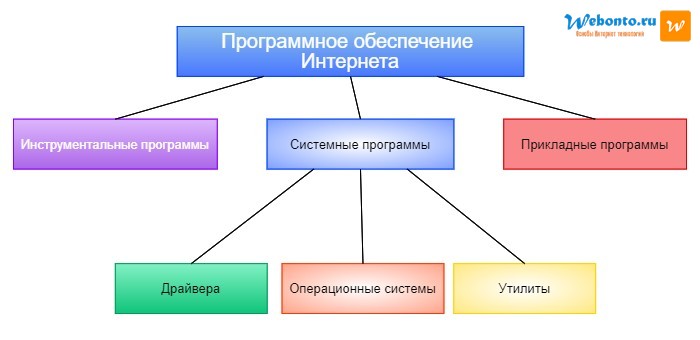
Системные программы программное обеспечение Интернета
Все программы которые решают задачи управления и диагностики компьютера и взаимодействия пользователя с ним называют системными программами.
Наиболее известны следующие системные программы управления:
- Операционные системы;
- Прикладные утилиты;
- Драйвера.
ОС
Операционные системы (ОС, ОСи): по сути визуальные посредники между человеком и компьютером для управления первым последнего. ОС решают массу задач кроме управления, например, задачи безопасности.
Примерами популярных «домашних» операционных систем можно называть Windows от Microsoft и Mac от Aplle. Условно «профессиональными» или серверными операционными системами являются Linux со всеми дистрибутивами (свободная лицензия GNU/Linux) и FreeBSD (лицензия BSD для свободного и проприетарного распространения).
Нельзя не упомянуть довольно популярные неUNIX-подобные операционные системы Windows (например, Windows Server).
Делят операционные системы на свободные (код в свободном доступе) и проприетарные (собственность без раскрытия кода). Список обеих категорий занимает стандартный лист.

Утилиты
Это программы для решения не основных, но важных задач. Утилитами являются:
Архиватор — программы: WinRAR, WinZip, 7-Zip, PeaZip, IZArc;
Viewer программы: для просмотра графических файлов. FastStone Image Viewer, XnView, Picasa, IrfanView, ACDSee Free, Free DWG Viewer, Nero Kwik Media, WildBit Viewer;
Программы удаления, для корректного удаления программ и файлов. Деинсталляторы Revo Uninstaller, AdwCleaner, IObit Uninstaller, ZSoft Uninstaller, O&O AppBuster, MyUninstaller, Soft Organizer, Advanced Uninstaller Pro, Adobe Flash Player Uninstaller, Absolute Uninstaller;
Файловые менеджеры: FAR Manager, xplorer² LITE, TeraCopy, FreeCommander XE, XYplorer Free, Unreal Commander, Explorer++, ViewFD;
Утилиты для восстановления: Victoria, JetFlash Recovery Tool, Recuva, GT Recovery, TestDisk & PhotoRec, R.saver, Unstoppable copier, MiniTool Power Data Recovery Free, PC Inspector File Recovery, EASEUS Data Recovery Wizard Free, FreeUndelete, Wise Data Recovery, Disk Drill, Undelete 360;
Программы для диагностики: AnVir Task Manager, Victoria, CPU-Z, CrystalDiskInfo, ChipGenius.
Список типов утилит и их бесплатных примеров можно продолжать.
Драйверы
Системные программы необходимые для распознавания и подключения устройств к компьютеру называют драйверы. Через драйверы ОСи получают доступ к оборудованию, котре подключили к компьютеру.
DriverPack Solution — наиболее популярная программа для авто поиска, установки и обновления драйверов на операционной системе Windows.
Другие важные драйвера: Realtek High Definition Audio Drivers, AMD Radeon Software Adrenalin Edition, Driver Booster Free, Realtek AC97 Audio Driver, DriverHub, DriverMax, Snappy Driver Installer, ASUS BIOS Update, SlimDrivers Free, 3DP Net, NVIDIA Forceware, Intel Driver & Support Assistant, Device Doctor, Epson, Kingo ROOT, Double Driver, Driver Sweeper, ASUS Manager Update.
Инструментальное программное обеспечение
Это разные языки программирования. Они нужны для создания самих программ и приложений. А также: ассемблеры, трансляторы, компиляторы, интерпретаторы, компоновщики, препроцессоры исходников, отладчики, специальные редакторы текстов.
Прикладные программы
Пользовательское ПО для решения различных задач. Например: текстовые редакторы, аудио видео плееры, программы обработки видео, переводчики и т.д.
Заключение
В этой статье я физически не смог перечислить всё существующее программное обеспечение Интернета. Однако все перечисленные программы рабочие, они бесплатны и вы их легко найдёте в сети по названию. Дальнейшее более детальное знакомство с программами в статьях этого раздела.
©webonto.ru
Еще статьи
Поделиться ссылкой:
Похожие статьи
9.Программы для работы в сети Интернет.
Программы, необходимые для работы в сети интернет, в том числе, для просмотра веб-сайтов, получения и отправки почты или текстовых сообщений, а так же для передачи файлов по сети Интернет.
Браузеры — специальные программы для просмотра Интернет-страниц.
Программы для связи и общения по сети Интернет или по локальным сетям.
Программы для отправки и получения электронной почты.
Программы, для управления загрузкой файлов, позволяющие возобновлять её в случае разрыва связи.
Программы для получения файлов из сетей, работающих по технологии p2p.
Программы для передачи файлов по протоколу FTP.
Различные программы, встраивающиеся в браузеры и расширяющие их функциональность.
10. Классификация и характеристики компьютерных вирусов. Методы защиты от компьютерных вирусов.
Компьютерный вирус — это специально написанная, небольшая по размерам программа (т.е. некоторая совокупность выполняемого кода), которая может «приписывать» себя к другим программам («заражать» их), создавать свои копии и внедрять их в файлы, системные области компьютера и т.д., а также выполнять различные нежелательные действия на компьютере. Известно много различных способов классификации компьютерных вирусов. Одним из способов классификации компьютерных вирусов – это разделение их по следующим основным признакам:
среда обитания
особенности алгоритма
способы заражения
степень воздействия (безвредные, опасные, очень опасные)
В зависимости от среды обитания основными типами компьютерных вирусов являются:
Программные (поражают файлы с расширением. СОМ и .ЕХЕ) вирусы
Загрузочные вирусы
Макровирусы
Сетевые вирусы
Программные вирусы – это вредоносный программный код, который внедрен внутрь исполняемых файлов (программ). Вирусный код может воспроизводить себя в теле других программ – этот процесс называется размножением. По прошествии определенного времени, создав достаточное количество копий, программный вирус может перейти к разрушительным действиям – нарушению работы программ и операционной системы, удаляя информации, хранящиеся на жестком диске. Этот процесс называется вирусной атакой. Загрузочные вирусы – поражают не программные файлы, а загрузочный сектор магнитных носителей (гибких и жестких дисков). Макровирусы – поражают документы, которые созданы в прикладных программах, имеющих средства для исполнения макрокоманд. К таким документам относятся документы текстового процессора WORD, табличного процессора Excel. Заражение происходит при открытии файла документа в окне программы, если в ней не отключена возможность исполнения макрокоманд. Сетевые вирусы пересылаются с компьютера на компьютер, используя для своего распространения компьютерные сети, электронную почту и другие каналы.
По алгоритмам работы различают компьютерные вирусы:
Черви (пересылаются с компьютера на компьютер через компьютерные сети, электронную почту и другие каналы)
Вирусы-невидимки (Стелс-вирусы)
Троянские программы
Программы – мутанты
Логические бомбы
В настоящее время к наиболее распространенным видам вредоносных программ, относятся: черви, вирусы, троянские программы.
Желательно не допускать появление вирусов в ПК, но при заражении компьютера вирусом очень важно его обнаружить. Основные признаки появления вируса в ПК:
медленная работа компьютера
зависания и сбои в работе компьютера
изменение размеров файлов
уменьшение размера свободной оперативной памяти
значительное увеличение количества файлов на диске
исчезновение файлов и каталогов или искажение их содержимого
изменение даты и времени модификации файлов
И другие признаки.
Способы защиты от компьютерных вирусов Одним из основных способов борьбы с вирусами является своевременная профилактика. Чтобы предотвратить заражение вирусами и атаки троянских коней, необходимо выполнять некоторые рекомендации:
Не запускайте программы, полученные из Интернета или в виде вложения в сообщение электронной почты без проверки на наличие в них вируса
Необходимо проверять все внешние диски на наличие вирусов, прежде чем копировать или открывать содержащиеся на них файлы или выполнять загрузку компьютера с таких дисков
Необходимо установить антивирусную программу и регулярно пользоваться ею для проверки компьютеров. Оперативно пополняйте базу данных антивирусной программы набором файлов сигнатур вирусов, как только появляются новые сигнатуры
Необходимо регулярно сканировать жесткие диски в поисках вирусов. Сканирование обычно выполняется автоматически при каждом включении ПК и при размещении внешнего диска в считывающем устройстве. При сканировании антивирусная программа ищет вирус путем сравнения кода программ с кодами известных ей вирусов, хранящихся в базе данных
создавать надежные пароли, чтобы вирусы не могли легко подобрать пароль и получить разрешения администратора. Регулярное архивирование файлов позволит минимизировать ущерб от вирусной атаки
Основным средством защиты информации – это резервное копирование ценных данных, которые хранятся на жестких дисках
Существует достаточно много программных средств антивирусной защиты. Современные антивирусные программы состоят из модулей:
Эвристический модуль – для выявления неизвестных вирусов
Монитор – программа, которая постоянно находится в оперативной памяти ПК
Устройство управления, которое осуществляет запуск антивирусных программ и обновление вирусной базы данных и компонентов
Почтовая программа (проверяет электронную почту)
Программа сканер – проверяет, обнаруживает и удаляет фиксированный набор известных вирусов в памяти, файлах и системных областях дисков
Сетевой экран – защита от хакерских атак
К наиболее эффективным и популярным антивирусным программам относятся: Антивирус Касперского 7.0, AVAST, Norton AntiVirus и многие другие.
Список использованных источников:
Соломенчук В. Интернет: Краткий курс. – СПб.: Питер, 2002.
Гук М. Аппаратные средства IBM PC. / С-Пб.,Питер, 1999г.
Касперский Е. Компьютерные вирусы в MS-DOS. / М., ”ЭДЭЛЬ”-“Ренессанс”, 1992г.
Толковый словарь по вычислительной технике. / С-Пб., ТОО “Channel Trading LTD”, 2000г.
Практикум по экономической информатике: Учебное пособие в 3-х ч. – М.: Перспектива, 2002.
Основы работы на персональном компьютере: Учебное пособие / под ред. проф. А.В. Юркова. – СПб.: НИИММ, 2004.
Хорошилов А.В., Селетков С.Н. Мировые информационные ресурсы: Учебное пособие. – СПб.: Питер, 2004.
Потапкин А. Основы Visual Basic для пакета Microsoft Office. М.,1996.
Дубнов П.Ю. Access 2000. Проектирование баз данных. Ecom 2000.
Райтингер М., Муч Г. Visual Basic 6.0. Библиотека студента. BHV 2000.
Копылов В.А. Информационное право. М., “Юристъ”, 1997.
Колесниченко О.В., Шишкин И.В. Аппаратные средства PC. СПб.: БХВ-Петербург, 2004. – 1152 с
Стенг Д., Мун С. Секреты безопасности сети. / К., ”Диалектика”, “Информейшн Компьютер Энтерпрайз”, 1996г.
Платонов Ю.М., Уткин Ю.Г., Иванов М.И. Информатика (с компакт-диском). Серия «Библиотека студента». – М.: СОЛОН-Пресс, 2004.
http://ru.wikipedia.org
Сети для начинающего IT-специалиста. Обязательная база / Хабр
Примерно 80% из нас, кто заканчивает университет с какой-либо IT-специальностью, в итоге не становится программистом. Многие устраиваются в техническую поддержку, системными администраторами, мастерами по наладке компьютерных устройств, консультантами-продавцами цифровой техники, менеджерами в it-сферу и так далее.
Эта статья как раз для таких 80%, кто только закончил университет с какой-либо IT-специальностью и уже начал мониторить вакансии, например, на должность системного администратора или его помощника, либо выездного инженера в аутсорсинговую фирму, либо в техническую поддержку 1-й/2-й линии.
А также для самостоятельного изучения или для обучения новых сотрудников.
За время своей трудовой деятельности в сфере IT я столкнулся с такой проблемой, что в университетах не дают самую основную базу касательно сетей. С этим я столкнулся сначала сам, когда, после окончания университета, ходил по собеседованиям в 2016 году и не мог ответить на простые (как мне сейчас кажется) вопросы. Тогда мне конечно показалось, что это я прохалтурил и не доучил в университете. Но как оказалось дело в образовательной программе. Так как сейчас, я также сталкиваюсь с данным пробелом знаний, когда обучаю новых сотрудников.
И что тогда, мне пришлось изучить множество статей в интернете, прежде чем я понял базовые моменты, и что сейчас, задавая молодым специалистам темы для изучения, они с трудом находят и усваивают необходимое. Это происходит по причине того, что в Интернете огромное количество статей и все они разрозненны по темам, либо написаны слишком сложным языком. Плюс большинство информации в начале своих статей содержат в основном просто научные определения, а дальше сразу сложные технологии использования. В итоге получается много того, что для начинающего пока совсем непонятно.
Именно поэтому я решил собрать основные темы в одну статью и объяснить их как можно проще «на пальцах».
Сразу предупреждаю, что никакой углубленной информации в статье не будет, только исключительно самая база и самое основное.
Темы, которые рассмотрены:
- Глобальные и локальные сети
- Белые и серые IP-адреса
- NAT
- DHCP-сервер и подсети
- Устройства маршрутизации сети (маршрутизатор, коммутатор, свитч, хаб)
- Основные команды анализа сети
- Транспортные протоколы UDP и TCP
1. Глобальные и Локальные сети
Вся интернет сеть подразделяется на глобальную (WAN) и локальную (LAN).
Все пользовательские устройства в рамках одной квартиры или офиса или даже здания (компьютеры, смартфоны, принтеры/МФУ, телевизоры и т.д.) подключаются к роутеру, который объединяет их в локальную сеть.
Участники одной локальной сети могут обмениваться данными между своими устройствами без подключения к интернет провайдеру. А вот чтобы выйти в сеть (например, выйти в поисковик Яндекс или Google, зайти в VK, Instagram, YouTube или AmoCRM) необходим доступ к глобальной сети.
Выход в глобальную сеть обеспечивает интернет провайдер, за что мы и платим ему абонентскую плату. Провайдер устанавливает на своих роутерах уровень скорости для каждого подключения в соответствии с тарифом. Провайдер прокидывает нам витую пару или оптику до нашего роутера (нашей локальной сети) и после этого любое устройства нашей локальной сети может выходить в глобальную сеть.
Для аналогии, сети, можно сравнить с дорогами.
Например, дороги вашего города N это локальная сеть. Эти дороги соединяют вас с магазинами, учреждениями, парками и другими местами вашего города.
Чтобы попасть в другой город N вам необходимо выехать на федеральную трассу и проехать некоторое количество километров. То есть выйти в глобальную сеть.
Для более наглядного представления, что такое глобальная и локальная сеть я нарисовал схематичный рисунок.
2. Белые и серые IP-адреса
Каждое устройство в сети имеет свой уникальный IP-адрес. Он нужен для того, чтобы устройства сети понимали куда необходимо направить запрос и ответ.
Это также как и наши дома и квартиры имеют свой точный адрес (индекс, город, улица, № дома, № квартиры).
В рамках вашей локальной сети (квартиры, офиса или здания) есть свой диапазон уникальных адресов. Я думаю многие замечали, что ip-адрес компьютера, например, начинается с цифр 192.168.X.X
Так вот это локальный адрес вашего устройства.
Существуют разрешенные диапазоны локальных сетей:
Думаю из представленной таблицы сразу становится понятно почему самый распространенный диапазон это 192.168.X.X
Чтобы узнать, например, ip-адрес своего компьютера (на базе ос windows), наберите в терминале команду ipconfig
Как видите, ip-адрес моего компьютера в моей домашней локальной сети 192.168.88.251
Для выхода в глобальные сети, ваш локальный ip-адрес подменяется роутером на глобальный, который вам выдал провайдер. Глобальные ip-адреса не попадают под диапазоны из таблички выше.
Так вот локальные ip-адреса — это серые ip-адреса, а глобальные — это белые.
Для большего понимания рассмотрите схему ниже. На ней я подписал каждое устройство своим ip-адресом.
На схеме видно, что провайдер выпускает нас в глобальные сети (в интернет) с белого ip-адреса 91.132.25.108
Для нашего роутера провайдер выдал серый ip-адрес 172.17.135.11
И в нашей локальной сети все устройства соответственно тоже имеют серые ip-адреса 192.168.Х.Х
Узнать под каким ip-адресом вы выходите в глобальную сеть можно на сайте 2ip.ru
Но из всего этого стоит помнить один очень важный фактор!
В настоящее время обострилась проблема нехватки белых ip-адресов, так как число сетевых устройств давно превысило количество доступных ip. И по этой причине интернет провайдеры выдают пользователям серые ip-адреса (в рамках локальной сети провайдера, например в пределах нескольких многоквартирных домов) и выпускают в глобальную сеть под одним общим белым ip-адресом.
Чтобы узнать серый ip-адрес выдает вам провайдер или белый, можно зайти к себе на роутер и посмотреть там, какой ip-адрес получает ваш роутер от провайдера.
Например я на своем домашнем роутере вижу серый ip-адрес 172.17.132.2 (см. диапазаон локальных адресов). Для подключения белого ip-адреса провайдеры обычно предоставляют доп. услугу с абон. платой.
На самом деле, для домашнего интернета это совсем не критично. А вот для офисов компаний рекомендуется покупать у провайдера именно белый ip-адрес, так как использование серого ip-адреса влечет за собой проблемы с работой ip-телефонии, а также не будет возможности настроить удаленное подключение по VPN. То есть серый ip-адрес не позволит вам вывести в интернет ваш настроенный сервер и не позволит настроить удаленное подключение на сервер из другой сети.
3. NAT
В предыдущем разделе я отметил, что “в настоящее время обострилась проблема нехватки белых ip-адресов” и поэтому распространенная схема подключения у интернет провайдеров сейчас, это подключать множество клиентов серыми ip-адресами, а в глобальный интернет выпускать их под одним общим белым ip.
Но так было не всегда, изначально всем выдавались белые ip-адреса, и вскоре, чтобы избежать проблему дефицита белых ip-адресов, как раз и был придуман NAT (Network Address Translation) — механизм преобразования ip-адресов.
NAT работает на всех роутерах и позволяет нам из локальной сети выходить в глобальную.
Для лучшего понимания разберем два примера:
1. Первый случай: у вас куплен белый ip-адрес 91.105.8.10 и в локальной сети подключено несколько устройств.
Каждое локальное устройство имеет свой серый ip-адрес. Но выход в интернет возможен только с белого ip-адреса.
Следовательно когда, например, ПК1 с ip-адресом 192.168.1.3 решил зайти в поисковик Яндекса, то роутер, выпуская запрос ПК1 в глобальную сеть, подключает механизм NAT, который преобразует ip-адрес ПК1 в белый глобальный ip-адрес 91.105.8.10
Также и в обратную сторону, когда роутер получит от сервера Яндекса ответ, он с помощью механизма NAT направит этот ответ на ip-адрес 192.168.1.3, по которому подключен ПК1.
2. Второй случай: у вас также в локальной сети подключено несколько устройств, но вы не покупали белый ip-адрес у интернет провайдера.
В этом случае локальный адрес ПК1(192.168.1.3) сначала преобразуется NAT‘ом вашего роутера и превращается в серый ip-адрес 172.17.115.3, который вам выдал интернет-провайдер, а далее ваш серый ip-адрес преобразуется NAT’ом роутера провайдера в белый ip-адрес 91.105.108.10, и только после этого осуществляется выход в интернет (глобальную сеть).
То есть, в этом случае получается, что ваши устройства находятся за двойным NAT’ом.
Такая схема имеет более высокую степень безопасности ваших устройств, но также и имеет ряд больших минусов. Например, нестабильная sip-регистрация VoIP оборудования или односторонняя слышимость при звонках по ip-телефонии.
Более подробно о работе механизма NAT, о его плюсах и минусах, о выделении портов, о сокетах и о видах NAT я напишу отдельную статью.
4. DHCP — сервер и подсети
Чтобы подключить устройство, например, компьютер к интернету вы обычно просто подключаете провод (витую пару) в компьютер и далее в свободный порт на роутере, после чего компьютер автоматически получает ip-адрес и появляется выход в интернет.
Также и с Wi-Fi, например со смартфона или ноутбука, вы подключаетесь к нужной вам сети, вводите пароль, устройство получает ip-адрес и у вас появляется интернет.
А что позволяет устройству получить локальный ip-адрес автоматически?
Эту функцию выполняет DHCP-сервер.
Каждый роутер оснащен DHCP-сервером. IP-адреса, полученные автоматически являются динамическими ip-адресами.
Почему динамические?
Потому что, при каждом новом подключении или перезагрузки роутера, DHCP-сервер тоже перезагружается и может выдать устройствам разные ip-адреса.
То есть, например, сейчас у вашего компьютера ip-адрес 192.168.1.10, после перезагрузки роутера ip-адрес компьютера может стать 192.168.1.35
Чтобы ip-адрес не менялся, его можно задать статически. Это можно сделать, как на компьютере в настройках сети, так и на самом роутере.
А также, DHCP-сервер на роутере вообще можно отключить и задавать ip-адреса вручную.
Можно настроить несколько DHCP-серверов на одном роутере. Тогда локальная сеть разделится на подсети.
Например, компьютеры подключим к нулевой подсети в диапазон 192.168.0.2-192.168.0.255, принтеры к первой подсети в диапазон 192.168.1.2-192.168.1.255, а Wi-Fi будем раздавать на пятую подсеть с диапазоном 192.168.5.2-192.168.5.255 (см. схему ниже)
Обычно, разграничение по подсетям производить нет необходимости. Это делают, когда в компании большое количество устройств, подключаемых к сети и при настройке сетевой безопасности.
Но такая схема в компаниях встречается довольно часто.
Поэтому обязательно нужно знать очень важный момент.
Внимание!
Если вам необходимо с ПК зайти на web-интерфейс, например, принтера или ip-телефона и при этом ваш ПК находится в другой подсети, то подключиться не получится.
Для понимания разберем пример:
Допустим вы работаете за ПК1 с локальным ip-адресом 10.10.5.2 и хотите зайти на web-интерфейс ip-телефона с локальным ip-адресом 192.168.1.3, то подключиться не получится. Так как устройства находятся в разных подсетях. К ip-телефона, находящиеся в подсети 192.168.1.X, можно подключиться только с ПК3 (192.168.1.5).
Также и к МФУ (172.17.17.12) вы сможете подключиться только с ПК4 (172.17.17.10).
Поэтому, когда подключаетесь удаленно к пользователю на ПК, чтобы зайти на web-интерфейс ip-телефона, то обязательно сначала сверяйте их локальные ip-адреса, чтобы убедиться, что оба устройства подключены к одной подсети.
5. Устройства маршрутизации сети (маршрутизатор, коммутатор, свитч, хаб)
Как не странно, но есть такой факт, что новички в IT (иногда и уже действующие сис.админы) не знают или путают такие понятия как маршрутизатор, коммутатор, свитч, сетевой шлюз и хаб.
Я думаю, причина такой путаницы возникла из-за того, что наплодили синонимов и жаргонизмов в названиях сетевого оборудования и это теперь вводит в заблуждение многих начинающих инженеров.
Давайте разбираться.
а) Роутер, маршрутизатор и сетевой шлюз
Все знают что такое роутер. Что это именно то устройство, которое раздает в помещении интернет, подключенный от интернет провайдера.
Так вот маршрутизатор и сетевой шлюз это и есть роутер.
Данное оборудование является основным устройством в организации сети. В инженерной среде наиболее используемое название это “маршрутизатор”.
Кстати маршрутизатором может быть не только приставка, но и системный блок компьютера, если установить туда еще одну сетевую карту и накатить, например, RouterOS Mikrotik. Далее разрулить сеть на множество устройств с помощью свитча.
б) Что такое Свитч и чем он отличается от Коммутатора и Хаба
Свитч и Коммутатор это тоже синонимы. А вот хаб немного другое устройство. О нем в следующем пункте (в).
Коммутатор (свитч) служит для разветвления локальной сети. Как тройник или сетевой фильтр, куда мы подключаем свои устройства, чтобы запитать их электричеством от одной розетки.
Коммутатор не умеет маршрутизировать сеть как роутер. Он не выдаст вашему устройству ip-адрес и без помощи роутера не сможет выпустить вас в интернет.
У стандартного маршрутизатора обычно 4-5 портов для подключения устройств. Соответственно, если ваши устройства подключаются проводами и их больше чем портов на роутере, то вам необходим свитч. Можно к одному порту роутера подключить свитч на 24 порта и спокойно организовать локальную сеть на 24 устройства.
А если у вас завалялся еще один роутер, то можно в его web-интерфейсе включить режим коммутатора и тоже использовать как свитч.
в) Хаб
Хаб выполняет те же функции, что и коммутатор. Но его технология распределения сильно деревянная и уже устарела.
Хаб раздает приходящие от роутера пакеты всем подключенным устройствам без разбора, а устройства уже сами должны разбираться их это пакет или нет.
А коммутатор имеет MAC таблицу и поэтому распределяет приходящие пакеты на одно конкретное устройство, которое и запрашивало этот пакет. Следовательно передача данных коммутатором быстрее и эффективнее.
В настоящее время уже редко где встретишь использование хаба, но всё таки они попадаются, нужно быть к этому готовым и обязательно рекомендовать пользователю замену хаба на свитч.
6. Основные команды для анализа сети
а) Команда Ping
Чтобы понять активен ли ip-адрес или само устройство, можно его “пропинговать”.
Для этого в командной строке пишем команду ping “ip-адрес”.
Здесь мы “пинганули” dns сервер google и, как видим, сервер активен (отклик на пинги есть и равен 83 мс).
Если адресат недоступен или данный ip-адрес не существует, то мы увидим такую картину:
То есть ответа на пинги не получаем.
Но Ping намного полезней использовать с ключами:
-t -”пинговать” непрерывно (для остановки нажимаем комбинацию Ctrl+С)
-а -отображать имя “пингуемого” узла (сайта/устройства/сервера)
Соответственно ключ “-а” нам показал, что имя пингуемого узла “dns.google”.
А благодаря ключу “-t” ping шел без остановки, я остановил его, нажав Ctrl+C.
При непрерывном пинге можно увидеть адекватно ли ведет себя пингуемый узел и примерное качество работы интернет канала.
Как видим из скриншота, периодически возникают задержки приема пакета аж до 418 мс, это довольно критичное значение, так как скачок с 83 мс до 418 мс отразился бы на видеосвязи торможением/зависанием изображения или в ip-телефонии деградацией качества голоса.
В моем случае, скорей всего штормит мой домашний Интернет.
Но чтобы более детально установить причину, это нужно запускать dump. А это тема для целой статьи.
Внимание! Иногда на роутерах отключена отправка ICMP пакетов (кто-то отключает специально, а где-то не включена по умолчанию), в таком случае на «пинги» такой узел отвечать не будет, хотя сам будет активен и нормально функционировать в сети.
Еще одна возможность “пинга” это узнать какой ip-адрес скрывается за доменом сайта. А именно, на каком сервере установлен хост сайта.
Для этого просто вместо ip-адреса пишем сайт:
Как видите, у хабра ip-адрес 178.248.237.68
б) Трассировка
Иногда очень важно увидеть каким путем идет пакет до определенного устройства.
Возможно где-то есть пробоина и пакет не доходит до адресата. Так вот утилита трассировки помогает определить на каком этапе этот пакет застревает.
На ОС Windows эта утилита вызывается командой “tracert” ip-адрес или домен:
Здесь мы увидели через какие узлы проходит наш запрос, прежде чем дойдет до сервера ya.ru
На ОС Linux эта утилита вызывается командой traceroute.
Утилитой трассировки также и обладают некоторые устройства, маршрутизаторы или голосовые VoIP шлюзы.
в) Утилита whois
Данная утилита позволяет узнать всю информацию об ip-адресе или о регистраторе домена.
Например, проверим ip-адрес 145.255.1.71. Для этого ввожу в терминале команду whois 145.255.1.71
Получили информацию о провайдере ip-адреса, страну, город, адрес, диапазон и т.д.
Я пользуюсь ей только на Linux. Утилита качается и устанавливается легко из стандартного репозитория операционной системы.
Но также читал, что и на Windows есть подобное решение.
7. Транспортные протоколы TCP и UDP
Все передачи запросов и прием ответов между устройствами в сети осуществляются с помощью транспортных протоколов TCP и UDP.
TCP протокол гарантированно осуществляет доставку запроса и целостность его передачи. Он заранее проверяет доступность узла перед отправкой пакета. А если по пути целостность пакета будет нарушена, то TCP дополнит недостающие составляющие.
В общем, это протокол, который сделает все, чтобы ваш запрос корректно дошел до адресата.
Поэтому TCP самый распространенный транспортный протокол. Он используется когда пользователь серфит интернет, лазает по сайтам, сервисам, соц. сетям и т.д.
UDP протокол не имеет такой гарантированной передачи данных, как TCP. Он не проверяет доступность конечного узла перед отправкой и не восполняет пакет в случае его деградации. Если какой-то пакет или несколько пакетов по пути утеряны, то сообщение дойдет до адресата в таком неполном виде.
Зачем тогда нужен UDP?
Дело в том, что данный транспортный протокол имеет огромное преимущество перед TCP в скорости передачи данных. Поэтому UDP широко используется для пересылки голосовых и видео пакетов в реальном времени. А именно, в ip-телефонии и видео звонках.
К примеру, любой звонок через WhatsApp или Viber использует транспортный протокол UDP. Также и при видео звонках, например, через Skype или те же мессенджеры WhatsApp и Viber.
Именно потому что UDP не гарантирует абсолютную передачу данных и целостность передаваемого пакета, зачастую возникают проблемы при звонках через интернет.
Это прерывание голоса, запаздывание, эхо или робоголос.
Данная проблема возникает из-за нагруженного интернет канала, двойного NATа или радиоканала.
Хорошо бы конечно в таких случаях использовать TCP, но увы, для передачи голоса необходима мгновенная передача целостных пакетов, а для этой задачи идеально подходит UDP.
Чтобы не возникало проблем с использованием UDP протокола, нужно просто организовать качественный интернет канал. А также настроить на роутере выделенную полосу для UDP, чтобы нагрузка с других устройств, которые используют TCP не мешала работе транспортного протокола UDP.
На этом всё.
Я не стал нагромождать статью и копипастить сюда научные определения всех используемых терминов, кому это необходимо, просто загуглите.
Я постарался собрать воедино 7 самых важных, на мой взгляд, моментов, знание которых, помогут юному “айтишнику” пройти первые этапы собеседования на “айтишные” должности или хотя бы просто дать понять работодателю, что вы явно знаете больше, чем рядовой юзер.
Изучайте, конспектируйте. Надеюсь, что статья многим принесет пользу.
НОУ ИНТУИТ | Лекция | Информационные технологии в глобальных сетях
7.1. История развития глобальной сети Internet
Сетевые информационные технологии представляют собой актуальное и перспективное направление развития информационных технологий. Они обеспечивают пользователю доступ к территориально распределенным информационным и вычислительным ресурсам с помощью специальных средств связи. Их цель не только обеспечение обмена информацией между отдельными пользователями информационно-вычислительных систем, но и предоставление возможности совместного использования распределенных информационных ресурсов общества, получения справочной, документальной и другой информации из различного рода специализированных информационных фондов с помощью специальных телекоммуникационных средств связи.
История развития сетевых информационных технологий тесно связана с историей возникновения и развития глобальной сети Internet.
Ранние эксперименты по передаче и приему информационных сообщений с помощью ЭВМ начались еще в 50-е гг. ХХ в. и имели лабораторный характер. В США решение о создании глобальной сети национального масштаба было принято в 1958 г. Оно стало реакцией на запуск в СССР первого искусственного спутника Земли.
Поводом для создания глобальной сети, связывающей отдельные ЭВМ, стала разработка Пентагоном глобальной системы раннего оповещения о пусках ракет NORAD (North American Aerospace Defence Command). Станции системы NORAD протянулись через север Канады, от Аляски до Гренландии, а подземный командный центр расположился вблизи города Колорадо-Спринг в недрах горы Шайенн. Центр управления был введен в действие в 1964 г., и с этого времени можно говорить о работе первой глобальной ведомственной сети.
Огромным недостатком этой сети была недостаточная устойчивость, связанная с тем, что при неисправности какого-либо из узлов полностью выходил из строя и весь сектор, находившийся за ним, а при выходе из строя центра управления вся сеть прекращала функционирование. Во времена ядерного противостояния сверхдержав этот недостаток был очень существенным.
В 1962 г. министерство обороны США поручило Агентству исследований передовых оборонных проектов DARPA (Defence Advanced Research Project Agency) разработать проект по организации взаимодействия и передачи сообщений между удаленными ЭВМ. Основным принципом, положенным в основу организации сети, была надежность. Даже в условиях ядерного повреждения, когда любой сегмент сети может внезапно исчезнуть, процесс передачи информации должен продолжать функционировать. Полигоном для испытаний новых принципов сетевой архитектуры стали крупнейшие университеты и научные центры США, между которыми были проложены линии компьютерной связи, поддерживающие соединение между компьютером — источником информации и компьютером — приемником информации.
Созданная на основе этих принципов сеть получила название ARPANET. Ее внедрение состоялось в 1969 г. и именно поэтому 3 сентября 1969 г. считается днем рождения глобальной компьютерной сети.
В 70-е гг. ХХ в. сеть ARPANET медленно развивалась, в основном за счет подключения региональных сетей, построенных по принципу ARPANET, но на более низком уровне. Главной задачей ARPANET стала координация групп коллективов, работающих над едиными научно-техническими проектами, а приоритетным назначением стал обмен электронной почтой и файлами с научной и проектно-конструкторской документацией.
Второй датой рождения Internet принято считать 1983 г. ХХ в. Именно в это время произошли крупные изменения в программном обеспечении компьютерной связи. Проблема надежности глобальной сети была решена внедрением протокола TCP/IP, лежащего в основе передачи сообщений в глобальной сети до сегодняшнего дня. Функции протокола TCP/IP представлены на рис. 7.1.
| Транспортный протокол TCP (Transmission Control Protocol — протокол контроля передачи) разбивает сообщение на пакеты, собирает принимаемое сообщение из пакетов, следит за целостностью передаваемого пакета и контролирует доставку всех пакетов сообщения | Межсетевой протокол IP (Internet Protocol) гарантирует, что коммуникационный узел определит наилучший маршрут доставки пакета с сообщением |
Решив эту задачу, DARPA прекратило свое участие в проекте и передало управление сетью Национальному научному фонду (NSF — National Science Foundation), который в США выполняет роль академии наук. Так, в 1983 г. образовалась глобальная сеть NSFNET. В середине 80-х гг. к ней стали активно подключаться академические и научные сети других стран.
Во второй половине 80-х гг. ХХ в. произошло деление всемирной сети на домены по принципу принадлежности. Домен gov финансировался на средства правительства, домен sci — на средства научных кругов, домен edu — на средства системы образования, а домен com — не финансировался никем, т. е. его узлы должны были развиваться за счет собственных ресурсов. Национальные сети других государств стали рассматриваться как отдельные домены.
До 1995 г., когда сеть Internet контролировалась организацией NSF, она имела строго иерархическую структуру:
- на первом, верхнем уровне этой структуры находилась высокоскоростная магистраль;
- к высокоскоростной магистрали подключались отдельные сети второго уровня, которые являются региональными поставщиками услуг доступа к Internet;
- к сетям второго уровня подключались сети третьего, локального, уровня — сети предприятий, научных и учебных заведений.
Иерархическая структура, которую имела сеть Internet, представлена на рис. 7.2.
С развитием Internet многие компании и пользователи пришли к выводу, что эта сеть является недорогим средством проведения различных деловых операций и распространения информации. Это положило начало превращению Internet в коммерческую сеть. При этом она значительно увеличилась и связи перестали представлять трехуровневую иерархическую структуру.
В 1995 г. Национальный научный фонд США утратил контроль за развитием сети и отошел от ее руководства, но перед своим отходом создал 3 мощных коммуникационных центра: в Нью-Йорке, Чикаго и Сан-Франциско. Затем были образованы центры на Восточном и Западном побережье США и много других федеральных и коммерческих центров. Между ними были установлены договорные отношения о передаче информации и поддержании высокоскоростной связи. Совокупность коммуникационных центров образует подсеть связи, поддерживаемую рядом мощных компаний.
Сейчас Internet представляет собой совокупность взаимосвязанных коммуникационных центров, к которым подключаются региональные поставщики сетевых услуг и через которые осуществляется их взаимодействие. Структура сети Internet на современном этапе представлена на рис. 7.3.

Рис. 7.3. Структура сети Internet
Сеть Internet включает следующие компоненты:
- Хост-компьютеры.
- Локальные сети и персональные компьютеры.
- Каналы связи
Хост-компьютер — это локальный или сетевой компьютер, непосредственно подключенный к Internet. В его функции входит:
- хранение и предоставление доступа к информации;
- управление передачей сообщений.
Локальные сети и персональные компьютеры подключаются к хост-компьютеру и таким образом получают доступ в Internet. Каждый компьютер, подключенный к сети, имеет свой уникальный адрес.
Каналы связи обеспечивают взаимодействие между хост-компьютерами. В качестве каналов связи используются высокоскоростные телефонные линии или спутниковые каналы.
Сеть Internet предоставляет пользователю различные виды услуг, которые условно можно разделить на две категории ( рис. 7.4):
- обмен информацией между абонентами сети;
- использование баз данных сети.
Интерактивное общение (chat) — возможность обмена информацией в режиме реального времени, т. е. текст, набираемый пользователем, немедленно воспроизводится на экране одного или нескольких абонентов.
Удаленный доступ (telnet) — возможность устанавливать связь с удаленным компьютером и использовать его ресурсы, если к ним разрешен доступ. Чаще всего доступны для такой работы хост-компьютеры, содержащие библиотечные каталоги и электронные доски объявлений.
Передача файлов (FTP) — возможность обмена отдельными файлами и целыми программами посредством протокола FTP (File Transfer Protocol — протокол передачи файлов). Протокол обеспечивает способ перемещения файлов между двумя компьютерами, и пользователь получает доступ к различным файлам, хранящимся на FTP-серверах.
Служба Gopher — распространенное средство поиска информации в сети Internet, позволяющее находить информацию по ключевым словам и фразам. Вся информация на Gopher-сервере хранится в виде дерева данных (или иерархической системы меню). Работа с системой Gopher напоминает просмотр оглавления, при этом пользователю предлагается пройти сквозь ряд вложенных меню и выбрать нужную тему.
Однако наиболее распространенными услугами Internet являются электронная почта, телеконференции и служба WWW.
Прикладное программное обеспечение глобальных сетей — Студопедия
Основным назначением глобальных вычислительных сетей является обеспечение удобного, надежного доступа пользователя к территориально распределенным общесетевым ресурсам, базам данных, передаче сообщений. Для организации электронной почты, телеконференций, электронной доски объявлений и обеспечения секретности передаваемой информации в различных глобальных сетях используются стандартные (в этих сетях) пакеты прикладных программ.
В качестве примера можно привести программное обеспечение для глобальной сети Интернет:
— средства доступа и навигации — Microsoft Internet Explorer Netscape Navigator, Opera;
— почтовые программы для электронной почты (e-mail) – MS Outlook Express, The Bat, Eudora и почтовая программа из пакета Netscape Communicator — Netscape Messenger.
Прикладное программное обеспечение для администрирования
Вычислительного процесса
Для организации (администрирования) информационных процессов в локальных и глобальных вычислительных сетях используется ППП, управляющий администрированием данных, коммутаторами, концентраторами, маршрутизаторами, трафиком сообщений. Более чем в 50 % систем мира для этих целей используется продукт фирмы Bay Networks.
Итак, мы кратко ознакомились с базовым и прикладным программным обеспечением, которое применимо как для работы самого компьютера, так и для деятельности специалиста — пользователя компьютера в своей профессиональной сфере.
На практике иногда встречаются оригинальные задачи, которые нельзя решать имеющимися прикладными программами. В этом случае результаты получаются в форме, не удовлетворяющей конечного пользователя. Тогда с помощью систем программирования или алгоритмических языков разрабатываются оригинальные программные продукты, учитывающие требования и условия решения конкретных задач.
Контрольные вопросы
1. Расскажите о структуре программного обеспечения информационных технологий.
2. Опишите состав прикладного программного обеспечения общего назначения.
3. Расскажите о классификации и назначении прикладного программного обеспечения, применяемого в рекламной деятельности.
4. Организация хранения и обработки
«Глобальная сеть Интернет. Поиск информации в Интернет».
Инфоурок › Информатика ›Конспекты›Конспект урока по информатике. Тема: «Глобальная сеть Интернет. Поиск информации в Интернет».
Курс профессиональной переподготовки
Учитель информатики

Курс профессиональной переподготовки
Учитель математики и информатики

Курс повышения квалификации
Найдите материал к любому уроку,
указав свой предмет (категорию), класс, учебник и тему:
Выберите категорию: Все категорииАлгебраАнглийский языкАстрономияБиологияВнеурочная деятельностьВсеобщая историяГеографияГеометрияДиректору, завучуДоп. образованиеДошкольное образованиеЕстествознаниеИЗО, МХКИностранные языкиИнформатикаИстория РоссииКлассному руководителюКоррекционное обучениеЛитератураЛитературное чтениеЛогопедия, ДефектологияМатематикаМузыкаНачальные классыНемецкий языкОБЖОбществознаниеОкружающий мирПриродоведениеРелигиоведениеРодная литератураРодной языкРусский языкСоциальному педагогуТехнологияУкраинский языкФизикаФизическая культураФилософияФранцузский языкХимияЧерчениеШкольному психологуЭкологияДругое
Выберите класс: Все классыДошкольники1 класс2 класс3 класс4 класс5 класс6 класс7 класс8 класс9 класс10 класс11 класс
Выберите учебник: Все учебники
Выберите тему: Все темы
также Вы можете выбрать тип материала:

Общая информация
Номер материала: 257454
Похожие материалы
Вам будут интересны эти курсы:
Оставьте свой комментарий
Основы Интернета: Что такое Интернет?
Урок 1: Что такое Интернет?
Введение
Интернет становится все более важной частью повседневной жизни людей во всем мире. Но если вы никогда раньше не пользовались Интернетом, вся эта новая информация поначалу может показаться немного запутанной.
В этом руководстве мы постараемся ответить на некоторые основные вопросы, которые могут у вас возникнуть об Интернете и его использовании. Когда вы закончите, вы будете хорошо разбираться в , как работает Интернет, , как подключаться к Интернету, , и , как просматривать веб-страницы .
Что такое Интернет?
Интернет — это глобальная сеть из миллиардов компьютеров и других электронных устройств. С помощью Интернета можно получить доступ практически к любой информации, общаться с кем угодно в мире и делать многое другое.
Вы можете сделать все это, подключив компьютер к Интернету, который также называется и онлайн . Когда кто-то говорит, что компьютер в сети, это просто еще один способ сказать, что он подключен к Интернету.
Что такое Интернет?
World Wide Web — обычно сокращенно называемый Web — представляет собой набор различных веб-сайтов , к которым вы можете получить доступ через Интернет. Веб-сайт состоит из связанного текста, изображений и других ресурсов. Веб-сайты могут напоминать другие формы средств массовой информации — например, газетные статьи или телевизионные программы — или они могут быть интерактивными, уникальными для компьютеров.
Целью веб-сайта может быть что угодно: новостная платформа, реклама, онлайн-библиотека, форум для обмена изображениями или образовательный сайт, подобный нам!
После подключения к Интернету вы можете открывать и просматривать веб-сайты с помощью приложения, называемого веб-браузером .Просто имейте в виду, что сам веб-браузер — это не Интернет; он отображает только те веб-сайты, которые хранятся в Интернете.
Как работает Интернет?
Здесь вы можете спросить, , как работает Интернет? Точный ответ довольно сложен, и на его объяснение потребуется время. Вместо этого давайте рассмотрим некоторые из самых важных вещей, которые вам следует знать.
Важно понимать, что Интернет — это глобальная сеть из физических кабелей , которые могут включать медные телефонные провода, телевизионные кабели и оптоволоконные кабели.Даже беспроводные соединения, такие как Wi-Fi и 3G / 4G, полагаются на эти физические кабели для доступа в Интернет.
Когда вы посещаете веб-сайт, ваш компьютер отправляет запрос по этим проводам на сервер . На сервере хранятся веб-сайты, и он работает так же, как жесткий диск вашего компьютера. После поступления запроса сервер получает веб-сайт и отправляет правильные данные обратно на ваш компьютер. Что удивительно, все это происходит всего за несколько секунд!
Посмотрите видео ниже от Tata Communications, чтобы узнать больше о том, как работает Интернет.
Другие возможности Интернета
Одна из лучших особенностей Интернета — это возможность почти мгновенно общаться с кем угодно в мире. Электронная почта — один из старейших и наиболее универсальных способов общения и обмена информацией в Интернете, и миллионы людей используют его. Социальные сети позволяют людям общаться различными способами и создавать сообщества в Интернете.
Есть много других вещей, которые вы можете сделать в Интернете.Есть тысячи способов следить за новостями или делать покупки в Интернете. Вы можете оплачивать счета, управлять своими банковскими счетами, знакомиться с новыми людьми, смотреть телевизор или приобретать новые навыки. Вы можете учиться или делать практически все в Интернете.
/ ru / internetbasics / what-can-you-do-online / content /
,Какие рабочие места доступны в компьютерной индустрии?
Обновлено: 08.05.2020, Computer Hope
уведомлениеComputer Hope не нанимает ни одну из этих должностей. Когда вакансии становятся доступными, они публикуются на нашей странице приема на работу.
Следующий список был создан для пользователей, которым нравятся компьютеры, но которые не уверены, какое поле ввести. Каждый раздел содержит описание работы, требования и рекомендации, как действовать, если вам интересно.
Этот документ не содержит информации о заработной плате, поскольку она сильно различается в зависимости от компании и ее местонахождения.Тем не менее, можно с уверенностью предположить, что с повышением требований к сложности и опыту увеличивается и оплата. Если вы ищете диапазон заработной платы, обратитесь к местным объявлениям (газете) или на сайтах заработной платы в Интернете для получения общего обзора.
Квалификация и требования к этим должностям различаются, но многие из них имеют должности начального уровня. Мы предлагаем рассматривать вакансии по вводу данных, фрилансеру, продажам, контролю качества или технической поддержке в качестве вашей первой компьютерной работы или если вы хотите начать работу.
Ссылки на вакансии
3D-анимация или графический дизайн
Описание: Должность, на которой вы проектируете и создаете графику или трехмерную анимацию для программ, игр, фильмов и веб-страниц, часто вместе с командой других дизайнеров. Должность также может потребовать от вас работы с существующей графикой, анимацией и фильмами, созданными другими людьми.
Требования: Человек, поступающий на эту работу, должен быть талантливым в дизайне и создании визуальных эффектов, и для большинства людей это не то, чему вы могли бы научиться на тренинге.Кроме того, вы должны хорошо разбираться в программах, используемых для создания визуального дизайна или 3D-анимации.
Рекомендации: Чтобы заняться графическим дизайном, узнайте, как использовать основные графические программы, такие как Adobe Photoshop, Adobe Illustrator и другие программы, используемые для создания изображений или редактирования фотографий. Если вы подаете заявку в любую дизайнерскую или анимационную компанию, также неплохо иметь портфолио с вашими работами.
Сложность: (СРЕДНИЙ — ВЫСОКИЙ) Многие программы, используемые для создания графики, редактирования фотографий или создания 3D-рендеринга, являются сложными и часто требуют предварительного опыта, полученного в результате обучения или обучения.
Служба поддержки клиентов
Описание: Помощь клиентам в решении общих вопросов, касающихся компании, заказа, статуса заказов, информации об учетной записи или статуса и т. Д.
Требования: Нужны хорошие коммуникативные навыки и общее понимание компании и ее продуктов.
Рекомендации: Отличная стартовая позиция для тех, кто хочет попасть в двери компании. Работая в компании, у вас будет больше шансов перейти на желаемую должность.
Сложность: (НИЗКАЯ) Работа в сфере обслуживания клиентов требует только базовых навыков работы с компьютером и умения ориентироваться в системе компании, но строго требует от сотрудника навыков в более технических областях.
Ввод данных
Описание: Работа, которая обычно требует, чтобы сотрудник брал информацию с бумажной копии или другого источника и вводил ее в электронный формат. Позиция также может принимать электронные данные и вводить их в базу данных для облегчения сортировки и поиска.
Требования: Требуется кто-нибудь, способный печатать 40-50 или более слов в минуту, базовые навыки работы с компьютером и знакомство с текстовыми процессорами.
Рекомендации: Потренируйтесь печатать и пройдите онлайн-тесты, чтобы определить свою общую скорость.
Сложность: (НИЗКАЯ) Большинство вакансий по вводу данных — это работа для начинающих и не требует большого или какого-либо предыдущего опыта или формального образования.
База данных
Описание: Задание, требующее создания, тестирования и обслуживания одной или нескольких баз данных.
Требования: Требуется знание или обширные знания баз данных по месту работы. Например, знание систем баз данных Access, FoxPro, MySQL, SQL и Sybase.
Рекомендации: Ознакомьтесь с базой данных, используемой в бизнесе. Если работа заключается в непрерывном развитии базы данных, вам необходимо хорошее понимание соответствующего языка программирования. Часто эти знания требуют опыта или формального образования.
Сложность: (СРЕДНИЙ — ВЫСОКИЙ) Разработка или поддержка базы данных — трудная и сложная работа. Как упоминалось выше, вам необходимо иметь опыт работы или формальное образование, чтобы их рассматривало большинство компаний.
Техник или инженер-электронщик
Описание: Сборка, тестирование и ремонт электронного оборудования.
Требования: Хорошее понимание основ электроники.
Рекомендации: Получите формальное образование в области электроники и электромеханики или самостоятельно научитесь создавать электронную систему или устройство.
Сложность: (ВЫСОКАЯ) Для того, чтобы хорошо разбираться в электронике, часто требуется несколько лет формального образования или опыт работы на рабочем месте.
Инженер
Описание: Инженер разрабатывает и внедряет механическое и электронное оборудование. Инженерное дело — обширная и сложная область, для которой часто требуется высшее образование или хотя бы несколько сертификатов. Хотя в этом документе широко используется, инженер обычно указывается в должностных требованиях.Например, инженер-разработчик программного обеспечения может быть высококвалифицированным программистом.
Требования: Требования для этого задания меняются в зависимости от интересующей вас области проектирования. Однако, как упоминалось выше, любая инженерная работа требует обширных знаний в предметной области; обычно из школы, сертификатов, обучения или многолетнего опыта.
Рекомендации: Получите подготовку и образование по интересующей вас теме из книг, колледжа, Интернета и других источников.Часто, прежде чем вы сможете претендовать на многие должности инженера, вам понадобится опыт; поэтому неплохо получить работу начального уровня в той же области. Например, если вы хотите стать инженером-программистом, получить работу в области программирования или создать программу. Если вы хотите стать сетевым инженером, найдите работу, которая требует от вас настройки, обслуживания или иной работы с профессиональными сетями. Вы можете начать обучение с настройки домашней сети.
Сложность: (ВЫСОКАЯ) На среднем уровне эта работа и должность требуют опыта или степени.
Фрилансер или виртуальный помощник
Описание: Благодаря Интернету каждый может стать фрилансером и подать заявку на вакансии по всему миру.
Требования: Компьютер и высокоскоростной доступ в Интернет.
Рекомендации: В Интернете доступен широкий спектр вакансий фрилансера, поэтому дать какую-либо конкретную рекомендацию сложно. Однако знайте, что работать из дома может быть сложно, больше отвлекающих факторов и сложно соблюдать график.Установите строгий график работы и всегда старайтесь работать так, как вам кажется, ваше время стоит того.
Сложность: (НИЗКАЯ — ВЫСОКАЯ) Все зависит от вакансии, на которую вы претендуете, поскольку есть внештатные вакансии с низкой сложностью, такие как обслуживание клиентов, и вакансии с высокой сложностью, такие как внештатное программирование.
Оборудование
Описание: Должность проектировщика аппаратного обеспечения, проектирования схем, встроенных систем, микропрограмм и т. Д. — это работа, которая требует, чтобы вы спроектировали и создали полный комплект аппаратного обеспечения или его части.
Требования: Задания, которые проектируют или создают аппаратные устройства, требуют, чтобы вы хорошо разбирались в электронике, схемах, прошивке или дизайне. Для этой должности вам необходимо иметь несколько лет опыта работы или ученую степень в этой области.
Рекомендации: Если вас интересует эта область, мы предлагаем вам получить степень в этой области.
Сложность: (ВЫСОКАЯ) Проектирование оборудования — трудная задача для изучения и понимания, если у вас нет подготовки или степени.
Сетевой или системный администратор
Описание: Работа в области компьютерных сетей включает проектирование, настройку и обслуживание сети.
Требования: Хотя сегодня у большинства пользователей есть домашняя сеть, настройка, устранение неисправностей и обслуживание корпоративной сети — гораздо более сложная задача. Работа в сети также требует хорошего понимания того, как работает сеть, и в некоторых случаях, как работают основные протоколы и структура.
Рекомендации: На сегодняшний день доступны многочисленные сертификаты, связанные с сетью и сетью, такие как CCNA, MCSE и т. Д. Часто в зависимости от уровня сертификации и должности, сертификатов более чем достаточно, чтобы подготовить вас к большинству сетевых вакансий. Некоторые из высших сетевых должностей, особенно в области разработки сетевого оборудования или программирования, также могут потребовать опыта работы в сети или ученой степени.
Сложность: (СРЕДНИЙ — ВЫСОКИЙ) В зависимости от спецификаций работы и сложности сети обычно определяется сложность этой работы.
Программист или разработчик программного обеспечения
Описание: Работа, которая требует разработки или постоянного развития и сопровождения программного обеспечения.
Требования: От базового до обширного понимания языка программирования. Поскольку для большинства должностей требуется помощь в разработке программы, для них требуется несколько лет опыта или ученая степень.
НаконечникПри наличии программного обеспечения в Интернете разработчик часто классифицируется как человек, работающий на стороне сервера.
Рекомендации: Изучите один или несколько языков программирования. В зависимости от того, какие программы или сценарии вы хотите создать, может измениться язык, который вы хотите изучать. См. Определение языка программирования для получения списка популярных языков программирования и программ, которые они создают. Если вам нужен опыт, создание программного обеспечения или работа над проектом с открытым исходным кодом — отличный способ выучить язык и продемонстрировать свои способности на собеседовании.
Сложность: (HIGH) Изучение языка программирования может быть таким же трудным, как и изучение второго языка, и требует большого опыта и практики, чтобы стать квалифицированным программистом.
Контроль качества, системный аналитик или тестировщик
Описание: Эта работа требует, чтобы сотрудник протестировал все функции продукта на наличие проблем или проблем с удобством использования.
Требования: Требуется хорошее знание компьютерного программного обеспечения, оборудования и тестируемого продукта.
Рекомендации: Ознакомьтесь с компьютерами, программным обеспечением, оборудованием и продуктами, производимыми компанией.
Сложность: (НИЗКАЯ — СРЕДНЯЯ) В зависимости от того, что тестируется и сколько нужно проверить, определяет сложность этой работы.Однако для пользователей, знакомых с продуктом или аналогичными продуктами, не составит большого труда найти проблемы и сообщить о них.
Ремонт и исправление
Описание: Работа, которая требует от вас ремонта компьютеров и компьютерного оборудования.
.Как работает Интернет?
Чтобы получить эту статью, ваш компьютер должен был соединиться с веб-сервером, содержащим файл статьи. Мы будем использовать это как пример того, как данные передаются через Интернет.
Сначала вы открываете свой веб-браузер и подключаетесь к нашему веб-сайту. Когда вы это сделаете, ваш компьютер отправит электронный запрос через ваше Интернет-соединение вашему интернет-провайдеру (ISP) . Интернет-провайдер направляет запрос на сервер, расположенный дальше по цепочке в Интернете.В конце концов, запрос попадет на сервер доменных имен (DNS).
Этот сервер будет искать совпадение с введенным вами доменным именем (например, www.howstuffworks.com). Если он найдет совпадение, он направит ваш запрос на правильный IP-адрес сервера. Если он не найдет совпадения, он отправит запрос дальше по цепочке на сервер, у которого есть дополнительная информация.
Запрос в конечном итоге придет на наш веб-сервер. Наш сервер ответит отправкой запрошенного файла серией пакетов. Пакеты — это части файла размером от 1000 до 1500 байтов. У пакетов есть верхние и нижние колонтитулы, которые сообщают компьютерам, что находится в пакете, и как информация совпадает с другими пакетами для создания целого файла. Каждый пакет возвращается по сети на ваш компьютер. Пакеты не обязательно идут по одному и тому же пути — они обычно проходят путь наименьшего сопротивления.
Это важная особенность. Поскольку пакеты могут проходить разными путями, чтобы добраться до места назначения, информация может перемещаться по перегруженным областям в Интернете.Фактически, пока остаются некоторые соединения, целые разделы Интернета могут выходить из строя, а информация может перемещаться из одного раздела в другой — хотя это может занять больше времени, чем обычно.
Когда пакеты попадают к вам, ваше устройство размещает их в соответствии с правилами протоколов. Это как собрать пазл. Конечным результатом является то, что вы видите эту статью.
Это справедливо и для других типов файлов.Когда вы отправляете электронное письмо, оно разбивается на пакеты перед масштабированием в Интернете. Телефонные звонки через Интернет также преобразуют разговоры в пакеты с использованием протокола передачи голоса по Интернету (VoIP). Мы можем поблагодарить пионеров сетей, таких как Винтон Серф и Роберт Кан, за эти протоколы — их ранняя работа помогла создать масштабируемую и надежную систему.
Вот как вкратце работает Интернет. Если вы внимательно посмотрите на различные устройства и протоколы, вы заметите, что картина намного сложнее, чем обзор, который мы дали.Это увлекательная тема — узнайте больше, перейдя по ссылкам на следующей странице.
,Интернет — наш мир в данных
История Интернета насчитывает несколько десятилетий: электронная почта существует с 1960-х, обмен файлами по крайней мере с 1970-х, а TCP / IP был стандартизирован в 1982 году. Но это было создание всемирной паутины в 1989 году. это произвело революцию в нашей истории общения. Изобретателем всемирной паутины был английский ученый Тим Бернерс-Ли, который создал систему для обмена информацией через сеть компьютеров. В то время он работал в европейской лаборатории физики CERN в швейцарских Альпах.
Здесь я хочу посмотреть на глобальное распространение Интернета с тех пор.
На этой диаграмме показана доля и количество людей, пользующихся Интернетом, которые в этой статистике относятся ко всем, кто пользовался Интернетом за последние 3 месяца. 1
График начинается в 1990 году, за год до того, как Бернерс-Ли выпустил первый веб-браузер, и до того, как первый веб-сайт был в сети (сайт ЦЕРН, который все еще работает). В то время очень мало компьютеров по всему миру были подключены к сети; оценки на 1990 год показывают, что только половина процента населения мира была в сети.
Как видно из диаграммы, это начало меняться в 1990-х годах, по крайней мере, в некоторых частях мира: к 2000 году почти половина населения США имела доступ к информации через Интернет. Но в большей части мира Интернет еще не имел большого влияния — 93% в Восточной Азии и Тихоокеанском регионе и 99% в Южной Азии и странах Африки к югу от Сахары в 2000 году все еще были отключены. Во времена Dot-com -крашено менее 7% мира в сети.
15 лет спустя, в 2016 году, три четверти (76%) людей в США были в сети, и за эти годы страны из многих частей мира их догнали: в Малайзии 79% использовали Интернет; в Испании и Сингапуре 81%; во Франции 86%; в Южной Корее и Японии 93%; в Дании и Норвегии 97%; и Исландия возглавляет рейтинг с 98% населения онлайн. 2
На другом конце спектра все еще есть страны, в которых почти ничего не изменилось с 1990 года. В самых бедных странах — включая Эритрею, Сомали, Гвинею-Бисау, Центральноафриканскую Республику, Нигер и Мадагаскар — менее 5%. онлайн. А в самом низу — Северная Корея, где деспотический режим страны ограничивает доступ к огороженному северокорейскому интранету Kwangmyong , а доступ к глобальному Интернету предоставляется только очень небольшой элите.
Но общая тенденция во всем мире — и, как показывает диаграмма, во всех регионах мира — очевидна: с каждым годом все больше и больше людей подключаются к сети. Скорость, с которой меняется мир, невероятно высока. В любой день за последние 5 лет впервые в сети было в среднем 640 000 человек. 3
Это было 27000 каждый час.
Для тех, кто большую часть времени находится в сети, легко забыть, насколько еще молод Интернет. Временная шкала под диаграммой напоминает вам, как стали доступны недавние веб-сайты и технологии, интегрированные в повседневную жизнь миллионов людей: в 1990-х годах не было Википедии, Twitter был запущен в 2006 году, а нашему миру данных всего 4 года (и посмотрите, сколько человек присоединилось с тех пор 4 ).
И хотя многие из нас не могут представить свою жизнь без услуг, которые предоставляет Интернет, ключевой вывод этого обзора глобальной истории Интернета для меня заключается в том, что мы все еще находимся на очень ранних стадиях развития Интернета. Только в 2017 году половина населения мира была онлайн; Таким образом, в 2018 году почти половина населения мира не пользуется Интернетом. 5
Интернет уже изменил мир, но большие изменения, которые он принесет, еще впереди, и его история только началась.
,




